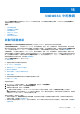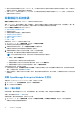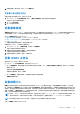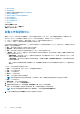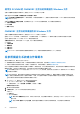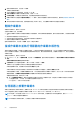Users Guide
Table Of Contents
- OpenManage Integration for Microsoft System Center Version 7.2.1 for System Center Configuration Manager and System Center Virtual Machine Manager Unified User’s Guide
- 簡介 OMIMSSC
- OMIMSSC 元件
- OMIMSSC 系統需求
- 部署 OMIMSSC
- OMIMSSC 授權
- 在 OMIMSSC 中註冊 Microsoft 主控台
- 管理 OMIMSSC 及其元件
- 備份及還原 OMIMSSC 裝置
- 解除安裝 OMIMSSC
- 為 SCVMM 升級 OMIMSSC
- 將 OMIMSSC 設備重新開機
- 登出 OMIMSSC 設備
- 管理設定檔
- 探索裝置並同步處理伺服器與 MSSC 主控台
- OMIMSSC 中的檢視
- 管理作業範本
- 準備作業系統部署
- 使用作業範本建立叢集
- OMIMSSC 的韌體更新
- 管理 OMIMSSC 中的裝置
- 隨需分配裝置 OMIMSSC
- 組態與部署
- 故障診斷案例
- 附錄
- 附錄 2
- 從 Dell EMC 支援網站存取文件
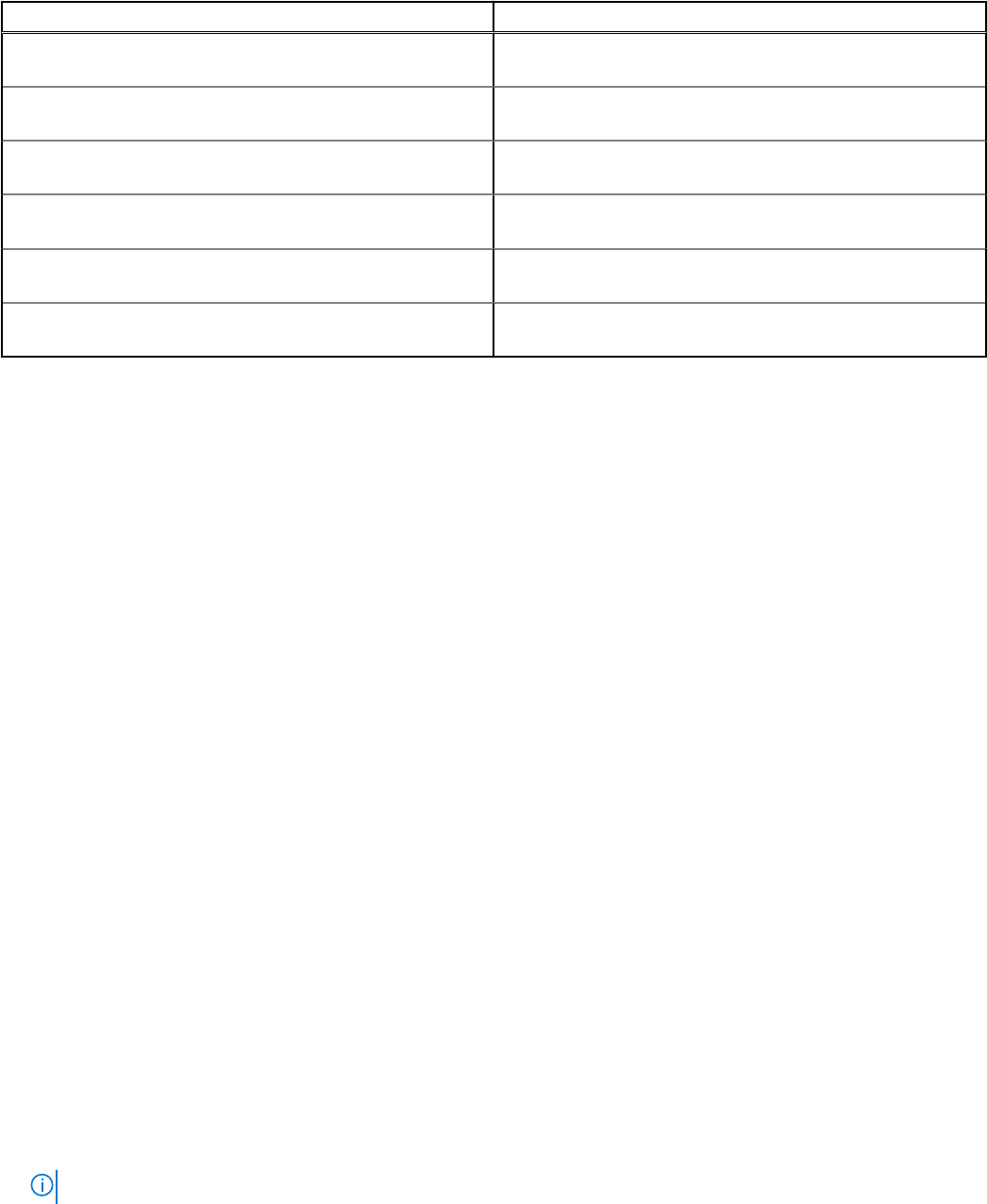
表 8. 預先定義的作業範本清單
作業範本名稱 說明
R740XD_Mellanox_S2D_Template
於具備 Mellanox 卡的 R740XD Storage Spaces Direct Ready
Node 型號使用此範本。
R740XD2_Mellanox_S2D_Template
於具備 Mellanox 卡的 R740XD2 Storage Spaces Direct Ready
Node 型號使用此範本。
R740XD_QLogic_S2D_Template 於具備 Qlogic 卡的 R740XD Storage Spaces Direct Ready
Node 型號使用此範本。
R740XD2_QLogic_S2D_Template 於具備 Qlogic 卡的 R740XD2 Storage Spaces Direct Ready
Node 型號使用此範本。
R640_Mellanox_S2D_Template 於具備 Mellanox 卡的 R640 Storage Spaces Direct Ready
Node 型號使用此範本。
R640_QLogic_S2D_Template 於具備 Qlogic 卡的 R640 Storage Spaces Direct Ready Node
型號使用此範本。
部署作業範本之前,請考慮以下幾點:
● 預先定義的範本僅適用於執行 SCVMM 2016 和 2019 的管理系統。
● 預先定義的 Storage Spaces Direct 範本會顯示插槽 1 內的 NIC 卡。但是,在部署作業範本時,NIC 組態會套用在右側插槽。
如果裝置上有多張 NIC 卡,則所有 NIC 卡會使用作業範本指定的相同組態進行設定。
關於參照伺服器組態
伺服器組態含有理想上適合組織使用的偏好開機順序、BIOS、RAID 設定、硬體組態、韌體更新屬性及作業系統參數,此即稱為
參照伺服器組態。
探索參照伺服器並擷取作業範本中的參照伺服器設定,然後將其複製在有相同硬體組態的不同伺服器上。
從參照伺服器建立作業範本
建立作業範本之前,確定您已完成下列工作:
● 使用 探索功能探索參照伺服器。如需有關探索伺服器的資訊,請參閱使用手動探索以探索伺服器。
● SCCM 使用者:
○ 請建立一個工作順序。如需更多資訊,請參閱建立工作順序。
○ 若要進行非 Windows 作業系統的部署,請具備裝置類型認證設定檔。如需更多資訊,請參閱建立認證設定檔。
● SCVMM 的使用者:
○ 請建立一個 Hypervisor 設定檔。如需建立 Hypervisor 設定檔的資訊,請參閱建立 Hypervisor 設定檔。
○ 若要進行 Windows 部署,請具備裝置類型認證設定檔。如需更多資訊,請參閱建立認證設定檔。
●
如果您不是使用預設的更新來源,請建立一個更新來源。如需更多資訊,請參閱建立更新來源。
您可以藉由擷取參照伺服器的組態來建立作業範本。擷取組態之後,您可依需求直接儲存範本,或編輯更新來源的屬性、硬體組
態和 Windows 元件。現在您可以儲存範本,而該範本可用於 PowerEdge 同質伺服器。
1. 在 OMIMSSC 中,請執行以下任一動作來開啟作業範本:
● 在 OMIMSSC 操作介面中,按一下建立作業範本。
● 在導覽窗格中,按一下設定檔 > 作業範本,然後按一下建立。
作業範本精靈隨即顯示。
2. 輸入範本的名稱與說明。
3. 選取裝置類型,然後輸入參照裝置的 IP 位址,然後按一下下一步。
註: 您可以擷取具有 iDRAC 2.0 及更新版本的參照伺服器之組態。
4. 在裝置元件中,按一下元件即可檢視可用屬性及其值。
元件如下:
● 韌體更新
46
管理作業範本